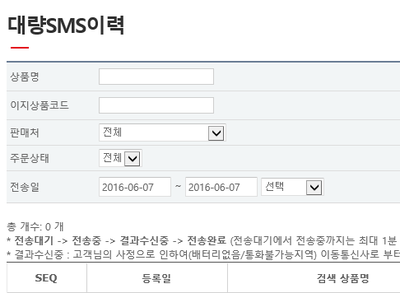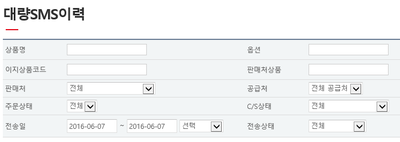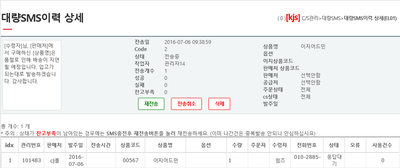"대량SMS알림톡이력"의 두 판 사이의 차이
둘러보기로 이동
검색으로 이동
| 27번째 줄: | 27번째 줄: | ||
||[[파일:G검색조건진짜.png|400px|thumb|(확대하려면 클릭)]] | ||[[파일:G검색조건진짜.png|400px|thumb|(확대하려면 클릭)]] | ||
|} | |} | ||
| + | |||
| + | |||
| + | |||
| + | |||
| + | |||
| + | |||
| + | |||
==<big><b>step 2. 전송상태 알아보기</b></big>== | ==<big><b>step 2. 전송상태 알아보기</b></big>== | ||
| 39번째 줄: | 46번째 줄: | ||
단, 상대방 사정으로 인하여(배터리없음/통화불가능지역) 이동통신사로 부터 응답을 기다리는 중이며 최대 24시간 대기상태로 있을수 있습니다. | 단, 상대방 사정으로 인하여(배터리없음/통화불가능지역) 이동통신사로 부터 응답을 기다리는 중이며 최대 24시간 대기상태로 있을수 있습니다. | ||
*전송완료: 해당 문자가 전송완료되었음을 의미합니다. | *전송완료: 해당 문자가 전송완료되었음을 의미합니다. | ||
| + | |} | ||
| + | |||
| + | |||
| + | |||
| + | |||
| + | |||
| + | |||
| + | |||
| + | |||
| + | |||
| + | |||
| + | ==<big><b>step 3. 전송여부 알아보기</b></big>== | ||
| + | {|width="1200px" | ||
| + | |- | ||
| + | | valign=top| | ||
| + | |||
| + | 전송직후에 전송결과를 확인해 보면, 다음의 이미지와 같이 <b>전송중</b>으로 나타나게 됩니다. | ||
| + | ||[[파일:G전송이력결과.png|400px|thumb|(확대하려면 클릭)]] | ||
| + | |} | ||
| + | |||
| + | |||
| + | |||
| + | |||
| + | |||
| + | |||
| + | |||
| + | ---- | ||
| + | {|width="1200px" | ||
| + | |- | ||
| + | | valign=top| | ||
| + | |||
| + | <b>상세</b>버튼을 눌르면 다음과 같은 팝업창이 활성화 됩니다. | ||
| + | |||
| + | 문자정송과 관련해서 좀 더 자세한 정보, 검색조건, 수령자 전화번호, 전송내용, 주문 발주일 등을 확인할 수 있습니다. | ||
| + | ||[[파일:G전송이력결과상세.png|400px|thumb|(확대하려면 클릭)]] | ||
| + | |} | ||
| + | |||
| + | |||
| + | |||
| + | |||
2016년 7월 6일 (수) 00:46 판
개요
|
대량SMS이력에서는 검색조건을 설정하여 대량SMS를 전송한 이력을 조회할 수 있습니다. |
step 1. 검색조건 설정하기
|
step 2. 전송상태 알아보기
|
대량 SMS의 전송은 네 가지의 단계로 이루어져 있습니다.
단, 상대방 사정으로 인하여(배터리없음/통화불가능지역) 이동통신사로 부터 응답을 기다리는 중이며 최대 24시간 대기상태로 있을수 있습니다.
|
step 3. 전송여부 알아보기
|
전송직후에 전송결과를 확인해 보면, 다음의 이미지와 같이 전송중으로 나타나게 됩니다. |
|
상세버튼을 눌르면 다음과 같은 팝업창이 활성화 됩니다. 문자정송과 관련해서 좀 더 자세한 정보, 검색조건, 수령자 전화번호, 전송내용, 주문 발주일 등을 확인할 수 있습니다. |